copyright(C) nappa (Nakano Hiroyuki) , 2006-2009
プロジェクタで罫線などを表示するためのソフトウエアです。
方眼、グリッド、斜方眼、円、時計、画像、数直線、俵の8つのモードが利用できます。
旧3.1バージョンとのデータ互換はありません。
俵モードを追加しました。
方眼、グリッド、斜方眼、円、時計、画像、数直線、俵の8つのモードが利用できます。
旧3.1バージョンとのデータ互換はありません。
俵モードを追加しました。
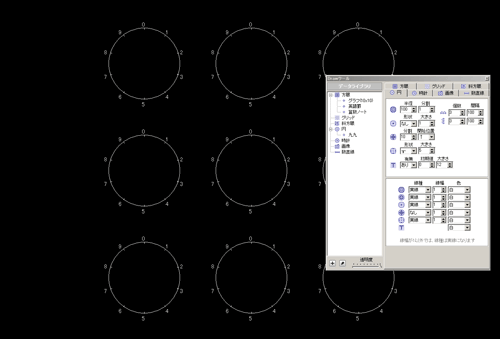
立ち上げる
アイコンをダブルクリックして起動します。
Drawツール
メニューからDrawツールを選ぶと、設定ウインドウが開きます。
左下の[+]ボタンをクリックすると、設定データを保存することができます。
ツリービューからデータライブラリを選択し、[鉛筆]ボタンをクリックすると、設定データを読み込んで描画します。
ツリービューで右クリックすると、項目の削除や上書き保存ができます。
透明度設定でウインドウを半透明にすることができます。
 ボタンをクリックすると、パラメータが初期化されます。
ボタンをクリックすると、パラメータが初期化されます。
ウインドウの右下隅をクリックしても、Drawツールの設定ウインドウが開きます。
左下の[+]ボタンをクリックすると、設定データを保存することができます。
ツリービューからデータライブラリを選択し、[鉛筆]ボタンをクリックすると、設定データを読み込んで描画します。
ツリービューで右クリックすると、項目の削除や上書き保存ができます。
透明度設定でウインドウを半透明にすることができます。
ウインドウの右下隅をクリックしても、Drawツールの設定ウインドウが開きます。
◆方眼モード
●全体設定
罫線の数を設定します
縦横の本数と間隔を設定します。
グループとして、縦横にいくつ表示するかを設定します。
縦横の本数と間隔を設定します。
グループとして、縦横にいくつ表示するかを設定します。
●飾り設定
線種・線幅・色を設定します。
●飛び設定
飛び飛びに線種などを設定します。
グラフ方眼なら5つごとに実線にするとか、英語罫線なら上から3つ目が赤色など、細かな設定ができます。
グラフ方眼なら5つごとに実線にするとか、英語罫線なら上から3つ目が赤色など、細かな設定ができます。
◆グリッドモード
●全体設定
グリッドの数を設定します
縦横の個数と間隔を設定します。
グループとして、縦横にいくつ表示するかを設定します。
縦横の個数と間隔を設定します。
グループとして、縦横にいくつ表示するかを設定します。
●飾り設定
線種・線幅・色を設定します。
◆斜方眼モード
間隔、線種、線幅、色を設定します。
◆円モード
●全体設定
円の半径を設定します
同心円の数を設定します。
中心の形状、大きさを設定します。
ピザ状に分割する数を設定します。
周上マークの形状、大きさ、開始位置を設定します。
数字の初期値や大きさなどを設定します。
グループとして、縦横にいくつ表示するかを設定します。
同心円の数を設定します。
中心の形状、大きさを設定します。
ピザ状に分割する数を設定します。
周上マークの形状、大きさ、開始位置を設定します。
数字の初期値や大きさなどを設定します。
グループとして、縦横にいくつ表示するかを設定します。
●飾り設定
線種・線幅・色を設定します。
●分割設定
小さい目盛りを設定します。
◆時計モード
●全体設定
円の半径を設定します
中心の形状、大きさを設定します。
周上マークの形状、大きさ、開始位置を設定します。
数字の大きさなどを設定します。
グループとして、縦横にいくつ表示するかを設定します。
中心の形状、大きさを設定します。
周上マークの形状、大きさ、開始位置を設定します。
数字の大きさなどを設定します。
グループとして、縦横にいくつ表示するかを設定します。
●飾り設定
線種・線幅・色を設定します。
◆画像モード
Jpeg画像を表示します。
表示したい画像の入っているフォルダを選択すると、リストボックスにファイル名の一覧が表示されます。
表示したい画像をリストボックスから選択してください。
エンターキーで、順番に表示させることも可能です。
表示したい画像の入っているフォルダを選択すると、リストボックスにファイル名の一覧が表示されます。
表示したい画像をリストボックスから選択してください。
エンターキーで、順番に表示させることも可能です。
◆数直線モード
●全体設定
縦線の数を設定します
間隔を設定します。
グループとして、縦横にいくつ表示するかを設定します。
数字の大きさなどを設定します。
間隔を設定します。
グループとして、縦横にいくつ表示するかを設定します。
数字の大きさなどを設定します。
●飾り設定
線種・線幅・色を設定します。
●分割設定
小さい目盛りを設定します。
◆俵モード
●全体設定
円または正方形の大きさを設定します
段数と向きを設定します。
グループとして、縦横にいくつ表示するかを設定します。
段数と向きを設定します。
グループとして、縦横にいくつ表示するかを設定します。
●飾り設定
線種・線幅・色を設定します。
Paintツール
メニューからPaintツールを選ぶと、設定ウインドウが開きます。
お絵かきソフトの感覚で自由に直線・四角・円・塗りつぶし・矢印ができます。
透明度設定でウインドウを半透明にすることができます。
ウインドウの左下隅をクリックしても、Paintツールの設定ウインドウが開きます。
お絵かきソフトの感覚で自由に直線・四角・円・塗りつぶし・矢印ができます。
透明度設定でウインドウを半透明にすることができます。
ウインドウの左下隅をクリックしても、Paintツールの設定ウインドウが開きます。
◆自由直線・四角・円・塗りつぶし・矢印
●ツール設定
ボタンをクリックしてツールを選択します。
●色設定
左ボタンでパレットをクリックして線色を設定します。
右ボタンでパレットをクリックして塗色を設定します。
右ボタンでパレットをクリックして塗色を設定します。
●線幅設定
スライドさせてで線幅を設定します。
◆ReDraw
ボタンをクリックすると、Paintツールで描いた線を消し、Drawツールで描き直します。
背景色変更
黒板用には黒背景、ホワイトボード等には白背景を選択します。
白背景で描いたものをPEG画像として保存し、ワードなどに貼り付けて印刷すれば、学習用プリントも簡単に作成できます。
白背景で描いたものをPEG画像として保存し、ワードなどに貼り付けて印刷すれば、学習用プリントも簡単に作成できます。
JPEG画像として保存
保存ダイアログが開くので、名前を付けて保存します。
画像の大きさは、ウインドウのサイズと同じです。
全画面表示
スペースキーを押すと全画面表示になります。
タイトルバーやメニュー、タスクバーなどが消えます。
もう一度押すと戻ります。
タイトルバーやメニュー、タスクバーなどが消えます。
もう一度押すと戻ります。
終わる
メニューから終了を選びます。
終了時の設定ウインドウの位置が保存されます。
C:\Documents and Settings\ユーザーフォルダ\Application Dataフォルダにprojectorx.iniファイルが保存されています。
レジストリは書き換えていません。
終了時の設定ウインドウの位置が保存されます。
C:\Documents and Settings\ユーザーフォルダ\Application Dataフォルダにprojectorx.iniファイルが保存されています。
レジストリは書き換えていません。
Programed by Delphi
●作者より
ver2は、平成19年度 第23回 学習ソフトウェアコンクール(財団法人 学習ソフトウエア情報教育センター)で、マイクロソフト賞を受賞しました。
利用者の皆様からたくさんのアイデアを頂き、また、技術的にもアドバイスをいただいたkondel-MLの方々に感謝申し上げます。
太い点線などの描画には、DHGL1.3.1を利用させていただきました。
このようなすばらしいグラフィックライブラリを無償で提供していただいている中村拓男氏に感謝申し上げます。
ver4では、背景色を黒と白の2種類から選択できるようにしました。
これにより、黒板だけでなく、ホワイトボードや電子情報ボードなどに表示することができるようになりました。
電子情報ボードでの活用を考えて、DrawツールとPaintツールが下隅のクリックで呼び出せるようにしました。
俵モードは俵を山のように積み上げる図を描くものです。俵算やパスカルの三角形などに使えます。
利用者の皆様からたくさんのアイデアを頂き、また、技術的にもアドバイスをいただいたkondel-MLの方々に感謝申し上げます。
太い点線などの描画には、DHGL1.3.1を利用させていただきました。
このようなすばらしいグラフィックライブラリを無償で提供していただいている中村拓男氏に感謝申し上げます。
ver4では、背景色を黒と白の2種類から選択できるようにしました。
これにより、黒板だけでなく、ホワイトボードや電子情報ボードなどに表示することができるようになりました。
電子情報ボードでの活用を考えて、DrawツールとPaintツールが下隅のクリックで呼び出せるようにしました。
俵モードは俵を山のように積み上げる図を描くものです。俵算やパスカルの三角形などに使えます。
●開発環境
MacBookPro WindowsXP
Delphi5 Professional
Delphi5 Professional
●動作環境
Windows2000/XP/Vista
●参考文献
初歩からのDelphi
Delphi ObjectPascalリファレンスブック
Delphi4 プログラミングバイブル
delphi魔法のTIPS
Delphi ObjectPascalリファレンスブック
Delphi4 プログラミングバイブル
delphi魔法のTIPS
●著作権
本ソフトウエアはフリーウエアです。
著作権は nappa (以下、作者) が所有します。
本ソフトウエアを使用したことによって生じた障害について、作者はその責任を負いません。
作者は本ソフトウェアの動作保証は致しません。正常に動作するかどうかはご自身でご確認ください。
転載・再配布をされる場合には、パッケージ内容を変更しないでください。
著作権は nappa (以下、作者) が所有します。
本ソフトウエアを使用したことによって生じた障害について、作者はその責任を負いません。
作者は本ソフトウェアの動作保証は致しません。正常に動作するかどうかはご自身でご確認ください。
転載・再配布をされる場合には、パッケージ内容を変更しないでください。
●ご意見・ご要望
作者連絡先:nappa@kisnet.or.jp
ホームページ:http://www.kisnet.or.jp/nappa/
ホームページ:http://www.kisnet.or.jp/nappa/